Pasos para realizar una restauración del sistema en Windows 11

Si experimentas errores o bloqueos, sigue los pasos para una restauración del sistema en Windows 11 para regresar tu dispositivo a una versión anterior.

¿Te molesta la función Narrador en Windows 11? Aprende cómo deshabilitar la voz del narrador de múltiples maneras fáciles.
¿Te ha pasado alguna vez que una voz siempre anuncia diversas acciones de menú y archivos de texto en tu computadora Windows? Es la función narrador de Windows, destinada a la sección de usuarios con discapacidad visual.
Si has activado accidentalmente la función Narrador en Microsoft Windows 10 y escuchas una voz narradora al escribir, iniciar tu computadora o pasar el mouse sobre un elemento, puedes desactivarla con configuraciones simples. Sigue leyendo para saber cómo se hace.
Contenidos
¿Qué es la función Narrador en Windows 11?
El narrador es una función de accesibilidad integrada en Windows 11. El objetivo de esto es ayudar a las personas con discapacidad visual a operar computadoras Windows con facilidad y comodidad. Esta herramienta multifuncional no solo lee documentos de texto, sino que también lee todo lo que aparece en tu pantalla, incluida la sección actualmente seleccionada de un sitio web.
Cuando una aplicación está abierta en tu Windows con la función narrador activada, te leerá las opciones de menú y control dentro de la aplicación. También puedes considerarla como una aplicación de texto a voz normal, con muchas otras funcionalidades, que no necesita descarga ni instalación.
Por ejemplo, cuando has seleccionado el botón de maximización de ventana, el narrador leerá el botón para informarte de lo que hace. Luego, puedes presionar la tecla de enter si deseas proceder con la ejecución de la función. Dado que activar accidentalmente esta característica podría ser molesto y perturbador, deberías saber cómo apagar el Narrador.
Cómo deshabilitar la voz del Narrador en Windows 11
Método 1: Usar el atajo de teclado
La forma más fácil de deshabilitar la voz del narrador es usar este atajo de teclado Windows + CTRL + Enter. Presiona estas teclas juntas para desactivar esta función. Recuerda, este atajo también se usa para activar el narrador rápidamente. Así que, podrías usar el mismo atajo de teclado para alternar entre habilitar y deshabilitar el narrador.
Si has habilitado accidentalmente la voz del narrador, podrías tener la ventana del narrador abierta en tu pantalla. También puedes hacer clic en el botón Desactivar narrador para desactivar esta función de inmediato.
Si hiciste clic en el botón OK en esa ventana por error, también puedes hacer clic en el botón Salir del narrador en la ventana de narrador de pantalla completa que dice, Bienvenido al narrador.
Método 2: Usar la aplicación de configuración
Aunque es comprensible que ningún otro método sea tan conveniente y rápido como el enfoque del atajo de teclado, hay otros métodos que puedes intentar para desactivar la función narrador.
Uno de esos métodos es ir a la sección de Accesibilidad de la configuración de tu computadora y desactivar la función narrador manualmente. Para ello, debes aplicar los siguientes pasos:
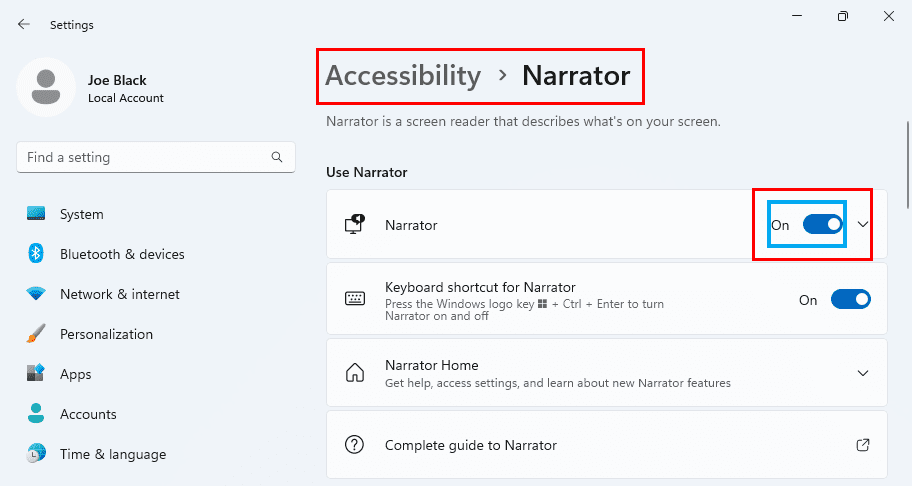
Método 3: Cancelar permiso de la aplicación
Como podrías saber, cada aplicación de Windows necesita ciertos permisos del sistema para funcionar correctamente. La regla también se aplica a la función narrador. En caso de que no logres desactivar esta función utilizando los métodos mencionados anteriormente, puedes revocar su permiso para desactivarla de forma permanente.
Debes tener cuidado al aplicar este método porque si deseas activar la función narrador en el futuro, deberás repetir los mismos pasos. Veamos cómo puedes revocar el permiso de la aplicación narrador.

Método 4: Desactivar desde el administrador de tareas
Si ninguno de los métodos mencionados anteriormente ha podido solucionar tu problema o si no quieres realizar métodos como revocar el permiso del sistema, puedes intentar finalizar el proceso de la aplicación Narrador desde el administrador de tareas.
Funcionará igual que si finalizaras otros procesos de tu computadora cuando se vuelven inoperativos. Cuando desactives la función narrador usando este método, podrás volver a activarla fácilmente sin tener que pasar por ningún enfoque complicado.
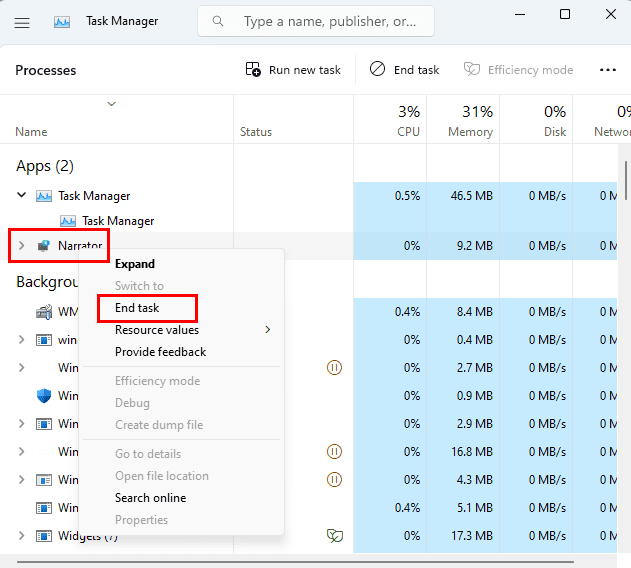
Método 5: Usar el editor del registro
Como se mencionó anteriormente, la función narrador es utilizada por usuarios con discapacidad visual. Si no tienes dificultades para ver lo que hay en tu pantalla, esta función no tiene utilidad para ti. Para evitar que esta función se habilite accidentalmente en el futuro, puedes desactivarla permanentemente desde el editor del registro.
Nota: Este método implica editar tus archivos del registro de Windows. Así que asegúrate de tener una copia de seguridad de tus archivos del registro existentes para que puedas restaurarlos si es necesario.
HKEY_LOCAL_MACHINE\SOFTWARE\Microsoft\Windows NT\CurrentVersion\Image File Execution Options
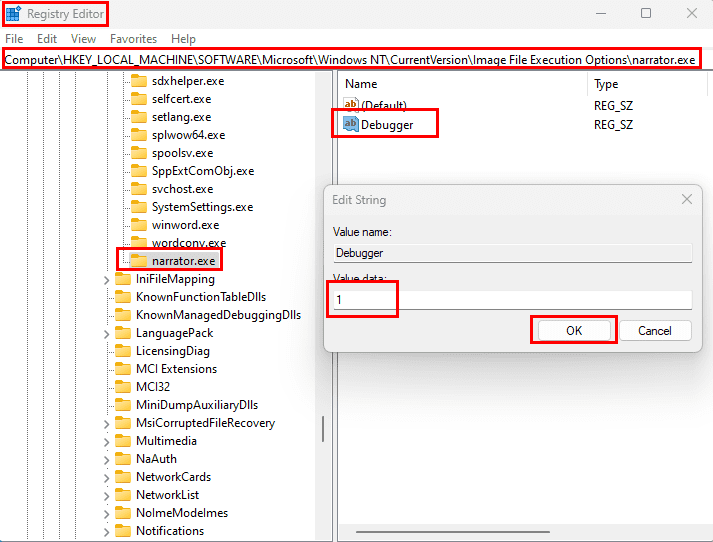
Conclusión
La función narrador es la funcionalidad integrada que viene con cada computadora Windows 11. Esto es muy beneficioso para los usuarios que son ciegos o tienen problemas de visión. Si no eres uno de ellos, podrías querer deshabilitar la voz del narrador en Windows 11 o Windows 10.
Aquí, he discutido algunos métodos populares para desactivar la función narrador. Todos estos métodos contienen instrucciones completas y son conocidos por ofrecer resultados comprobados. Por lo tanto, no deberías tener problemas para desactivar esta función en tu computadora.
¿Conoces algún método que olvidé incluir aquí? Dínoslo en los comentarios. Si te gustó este artículo, compártelo con tus amigos y seguidores en las redes sociales. También lee, cómo solucionar el problema de arrastrar y soltar en Windows 11.
Si experimentas errores o bloqueos, sigue los pasos para una restauración del sistema en Windows 11 para regresar tu dispositivo a una versión anterior.
Si las aplicaciones y programas no anclados siguen reapareciendo en la barra de tareas, puedes editar el archivo Layout XML y eliminar las líneas personalizadas.
¿Es Start11 mejor que la barra de tareas de Windows? Echa un vistazo a algunas de las ventajas clave que Start11 tiene sobre la barra integrada de Windows.
¿Estás luchando por descubrir cómo establecer un video como protector de pantalla en Windows 11? Revelamos cómo hacerlo utilizando un software gratuito que es ideal para múltiples formatos de archivos de video.
Te mostramos cómo resolver un problema donde las opciones de salvapantallas en Microsoft Windows 11 están deshabilitadas.
Cómo habilitar o deshabilitar el sistema de archivos cifrados en Microsoft Windows. Descubre los diferentes métodos para Windows 11.
¿Qué hacer cuando el tiempo en tu computadora con Windows 11 no muestra la hora correcta? Prueba estas soluciones.
Para solucionar problemas de retraso de video en Windows 11, actualiza tu controlador gráfico a la última versión y desactiva la aceleración por hardware.
Descubre cómo puedes activar fácilmente y rápidamente el modo oscuro para Skype en tu computadora con Windows 11 en menos de un minuto.
Windows 11 vs. MacOS – Descubre algunas de las diferencias clave entre estos sistemas operativos para ayudarte a elegir tu dispositivo.
¿Los archivos de música y video protegidos por DRM te están molestando? Lee para aprender cómo saber si un archivo de video o audio tiene DRM o no en Windows 11.
Aprende cómo revertir la actualización de Windows 11 24H2 si has tenido problemas con esta versión del sistema operativo de Microsoft.
Este tutorial te muestra cómo cambiar la configuración de UAC en Microsoft Windows.
Cómo habilitar Microsoft Windows 11 para mostrar todos los archivos ocultos al explorar unidades y carpetas. Prueba estos tres métodos útiles.
Descubre cómo solucionar el código de error 0x80070070 en Windows 11, que a menudo aparece al instalar una nueva actualización de Windows.
Aprende un par de métodos para habilitar y deshabilitar la capacidad de grabar discos en Microsoft Windows 11 con este tutorial fácil de seguir.
Descubre cómo deshabilitar y habilitar códigos PIN en Windows 11, paso a paso, para controlar cómo inicias sesión y accedes a tu dispositivo.
Descubra qué es TPM 2.0, descubra cómo beneficia a su dispositivo Windows y aprenda a activarlo con instrucciones fáciles y paso a paso.
Cómo habilitar o deshabilitar la función de Protección de Archivos de Microsoft Windows utilizando el Registro y otros métodos para Windows 10 y 11.
Si experimentas errores o bloqueos, sigue los pasos para una restauración del sistema en Windows 11 para regresar tu dispositivo a una versión anterior.
Si estás buscando las mejores alternativas a Microsoft Office, aquí tienes 6 excelentes soluciones para comenzar.
Este tutorial te muestra cómo puedes crear un icono de acceso directo en el escritorio de Windows que abre un símbolo del sistema en una ubicación específica de la carpeta.
¿Es Start11 mejor que la barra de tareas de Windows? Echa un vistazo a algunas de las ventajas clave que Start11 tiene sobre la barra integrada de Windows.
Descubre varias maneras de solucionar una actualización de Windows dañada si tu máquina tiene problemas después de instalar una actualización reciente.
¿Estás luchando por descubrir cómo establecer un video como protector de pantalla en Windows 11? Revelamos cómo hacerlo utilizando un software gratuito que es ideal para múltiples formatos de archivos de video.
¿Te molesta la función Narrador en Windows 11? Aprende cómo deshabilitar la voz del narrador de múltiples maneras fáciles.
Mantener múltiples bandejas de entrada de correo electrónico puede ser complicado, especialmente si tienes correos importantes en ambos. Este artículo te mostrará cómo sincronizar Gmail con Microsoft Outlook en dispositivos PC y Mac de Apple.
Cómo habilitar o deshabilitar el sistema de archivos cifrados en Microsoft Windows. Descubre los diferentes métodos para Windows 11.
Te mostramos cómo resolver el error Windows no puede iniciar sesión porque no se puede cargar su perfil al conectar a una computadora a través de Escritorio Remoto.

















